Reklāma
 Kamēr es izmantoju savu Ubuntu (Linux), viena lieta, kas man šķita parocīga un noderīga, ir spēja bloķēt lietojumprogrammu un turēt to “vienmēr virsū” visiem pārējiem logiem.
Kamēr es izmantoju savu Ubuntu (Linux), viena lieta, kas man šķita parocīga un noderīga, ir spēja bloķēt lietojumprogrammu un turēt to “vienmēr virsū” visiem pārējiem logiem.
Šī ir vietējā iezīme Linux un tam var viegli piekļūt, ar peles labo pogu noklikšķinot ar peli un konteksta izvēlnē izvēloties “Vienmēr virspusē”. Tomēr, runājot par Windows (un pat Mac), esmu pārsteigts, ka šī mazā, bet noderīgā funkcija nav pieejama visā operētājsistēmas atkārtojumā.
Šeit nāk Deskpins.
Deskpins ir maza un viegla lietojumprogramma, kas var vienmēr uzturēt lietojumprogrammas logu virs visiem citiem logiem. Vienkārši satveriet tapu no Deskpins ikonām un noklikšķiniet uz loga. Pēc tam tas automātiski piesprauž sevi darbvirsmas augšpusē.
Uzstādīšana
Instalēšana ir vienkārša. Lejupielādējiet programmatūru (tikai 96 KB) un palaidiet .exe failu, lai to instalētu sistēmā. Pat ja jūs to izmantojat vecā sistēmā (piemēram, Windows 95), tai nevajadzētu aizņemt vairāk kā minūti. Tīmekļa vietnē ir norādīts, ka tas ir savietojams ar Win XP, taču es to izmēģināju operētājsistēmā Windows 7, un tas darbojas nevainojami.
Lietošana
Pēc lietojumprogrammas palaišanas tai sistēmas ikonā vajadzētu parādīties kā ikonai.
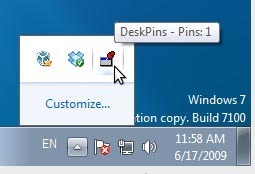
Noklikšķiniet uz ikonas Deskpins. Peles kursors uzreiz mainīsies uz a tapas ikona. Noklikšķiniet uz jebkura loga, lai to piespraustu darbvirsmas augstākajam līmenim. Tagad jūs redzēsit tapu uz konkrētā loga.
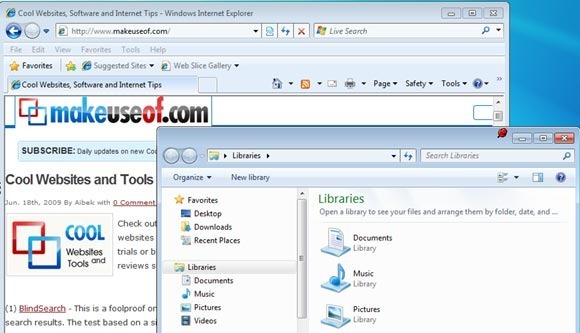
Konfigurācijas opcijas
Lai arī tā ir vienkārša un maza lietojumprogramma, tai ir arī vairākas konfigurācijas iespējas, lai jūs varētu pielāgot tās uzvedību un izskatu.
Pirmkārt, ja neesat sarkans mīļākais, tad cilnes krāsu varat mainīt uz savu iecienītāko krāsu pirmās cilnes izvēlnē. Varat arī mainīt izsekošanas ātrumu un izmantot vienu vai dubultklikšķi, lai aktivizētu tapu sistēmas teknē.
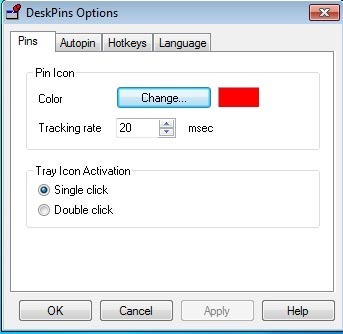
Tagad, ja jums ir kāda īpaša lietojumprogramma, kuru vēlaties saglabāt, vienmēr aktivizējot katru reizi, izmantojot Despins, jūs varat izveidot automātiskās pievienošanas kārtulu, lai lietojumprogramma katru reizi tiktu automātiski piesprausta darbvirsmai. palaists. Tā noteikti ir viena no modes funkcijām, kas noderēs visu laiku.
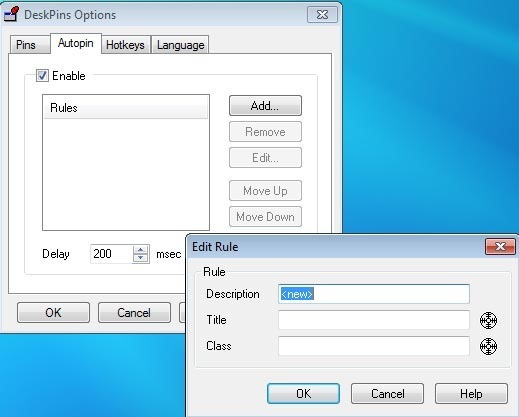
Tiem, kuri dod priekšroku īsinājumtaustiņiem vairāk nekā peles noklikšķināšanai, pastāv arī iespēja konfigurēt karsto taustiņu, lai aktivizētu Deskpins.
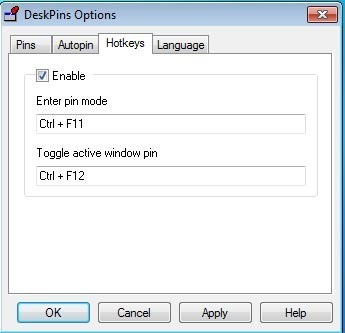
Secinājums
Vienkāršai funkcijai, kurai vajadzētu būt pēc noklusējuma, bet kuras nav, šī vienkāršā lietojumprogramma noteikti ir labi veikusi savu darbu. Tā ir maza izmēra un aizņem tikai maz sistēmas resursu, pats labākais, ka tā atbalsta visu Windows versiju, tādējādi padarot to par noderīgu un daudzpusīgu lietojumprogrammu.
Šī noteikti nav vienīgā lietotne, kas var izveidot lietojumprogrammu “vienmēr virspusē”. Ja esat izmēģinājis citas lietotnes, kas pilda to pašu funkciju, kopīgojiet to ar mums komentāros.
Šīs produktivitātes nūjas pretējā galā Varuns rakstīja par top 5 darbvirsmas lietotnes daudzuzdevumu veikšanai 5 mazas darbvirsmas lietotnes, kuras jums jāpārbauda, ja veicat vairākus uzdevumus Lasīt vairāk . Jums tas noteikti jāpārbauda, ja vēl neesat to izdarījis.
Damiens Oha ir visu tehnoloģiju speciālists, kurš mīl kniebiens un kapāt dažādas operētājsistēmas, lai padarītu dzīvi vieglāku. Iepazīstieties ar viņa emuāru vietnē MakeTechEasier.com, kur viņš dalās ar visiem padomiem, trikiem un pamācībām.
